Kuinka hallita tiedostoversioita Google Drivessa
Google Drive, kuten muutkin pilvipalvelut, ylläpitää tiedostojen eri versioita. Selitimme kuinka voit käyttää vanhoja tiedostoversioita OneDrivessä vähän aikaa sitten. Google Driven tiedostoversion hallinta on kuitenkin eksponentiaalisesti parempi kuin OneDrive. Sen avulla ei vain voi ladata tiedoston eri versioita, vaan myös antaa sinulle helpon tavan hallita niitä. Näin voit hallita tiedostoversioita Google Drivessa.
Tunnista tiedostoversiot
Google Drive tunnistaa tiedostoversion tiedostoiksi, joilla on sama nimi ja sama tiedostotunniste ja jotka on ladattu samaan sijaintiin. Tämä tarkoittaa, että jos yrität lähettää tekstitiedostoa nimeltään tekstitiedosto Google Drive -sovelluksen juureen ja ladata sitten välittömästi uuden tekstin tiedosto samalla nimellä (tekstitiedosto) Google Driven juureen, se tunnistetaan lataamasi tiedoston toiseksi versioksi aikaisemmin. Google Drive ei tutki tiedoston sisältöä nähdäkseen, onko se todella samanlainen kuin edellinen tiedosto.
Hallitse tiedostoversioita
Siirry Google Driveen ja siirry kansioon, johon haluat lähettää tiedoston tai tiedoston version. Lataa tiedoston alkuperäinen tai ensimmäinen versio samalla tavalla kuin lataat minkä tahansa muun tiedoston.
Sama tiedostonimi
Jos päivität tiedostoa, mutta et tallenna sitä eri nimillä, ts. Tiedoston eri versioilla tiedostolla on sama nimi, voit lähettää tiedoston seuraavat versiot kuten muutkin tiedosto. Kun Google Drive havaitsee samaan kansioon ladattavan saman tiedostonimen ja tyypin, se lataa sen toisena, uudempana versiona nykyisestä tiedostosta, ja se antaa sinulle mahdollisuuden tallentaa se erillisenä tiedosto.
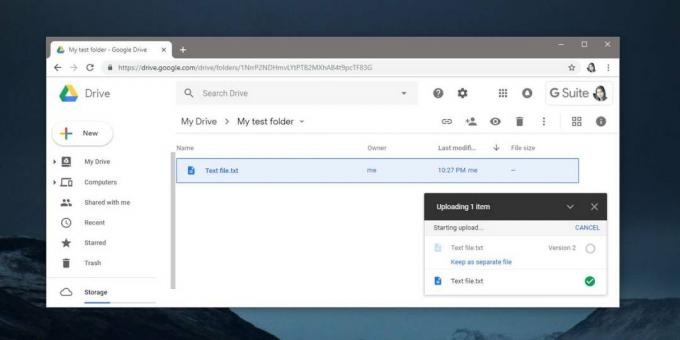
Jos päätät tallentaa sen erillisenä tiedostona eikä asemassa olevan tiedoston toisena versiona, Google Drive lisää numeron tiedostonimen loppuun.
Eri tiedostonimi
Haluat ensin ladata tiedoston ensimmäisen version. Jos haluat lisätä tiedostosta toisen version, jolla on eri tiedostonimi, napsauta hiiren kakkospainikkeella alkuperäistä tiedostoa Google Drivessa ja valitse pikavalikosta Hallinnoi versioita. Tämä avaa tiedostoversionhallinnan.
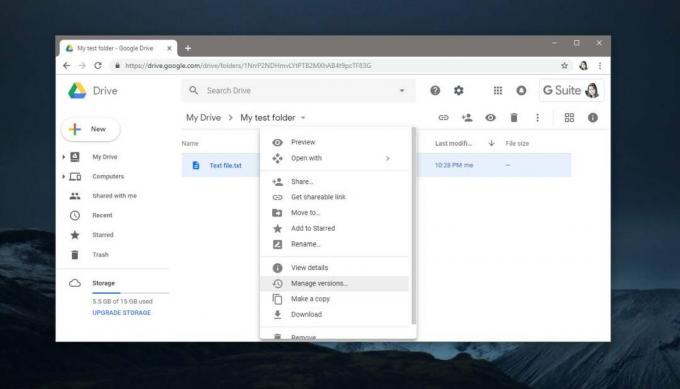
Täällä näet Lataa uusi versio -painikkeen. Napsauta sitä ja valitse tiedosto, joka on alkuperäisen tiedoston toinen / uudempi versio.

Kun lataat toisen version, alkuperäisen tiedoston nimeä ei päivitetä toisen version nimeksi. Se säilyttää alkuperäisen nimensä, kun avaat tiedoston, näet sen uusimman version.
Riippumatta siitä, miten nimeit tiedostot ja latasit tiedostojen eri versioita, Google Drive avaa aina tiedoston uusimman version, kun kaksoisnapsautat sitä. Mitä vanhempiin versioihin pääsee, voit ladata ne versionhallinnasta, mutta et voi avata sitä sitten suoraan Google Drivessa.
Haku
Uusimmat Viestit
Löydä itsellesi täydellinen kannettava tietokone hetkessä Swogon avulla
Ostamalla kannettava tietokone, jolla on vähän tai ei ollenkaan tie...
Lisää 'Minulla onni' -painike YouTube-hakupalkkiin [Chrome]
Googlen I Feel Lucky -painiketta ei käytetä paljon. Useimpiin asioi...
Löydä budjettikirjoja, jotka on tarkoitettu erityisesti pelaamiseen, ohjelmointiin tai yleiseen käyttöön
Kannettava tietokone on yksi suurimmista tekemistäsi ostoksista. Ku...


![Lisää 'Minulla onni' -painike YouTube-hakupalkkiin [Chrome]](/f/fcf8f1ee55e2fdcf4f2a364ac76eb8c9.png?width=680&height=100)
